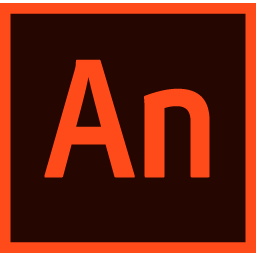Illustrator Basis e-learning
Met deze online training Illustrator leer je vanuit je vanaf elke locatie wanneer jij dat wilt de belangrijkste gereedschappen van Illustrator kennen. We beginnen vanaf nul en nemen je stap voor stap mee naar de meer geavanceerde functies en mogelijkheden. Zo gaan we aan de slag met de veelgebruikte Pathfinders en laten we je zien hoe je het beste met verschillende soorten penselen, kleuren en lagen omgaat. Na de training kun je netjes bestaande afbeeldingen overtrekken en nieuwe afbeeldingen creëren. Ook niet onbelangrijk: je weet straks precies hoe je je Illustrator afbeeldingen het beste kunt exporteren voor verschillende situaties.
| Leermethode | Taal | Gemiddelde trainingsduur | Versie | Trainingsprijs all-in |
|---|---|---|---|---|
E-learning zonder begeleiding |
Nederlandstalig |
1 dag |
Adobe CC |
€300,- BTW vrijgesteld |
Inhoud van de training
Interface
- Gereedschap activeren
- Uiterlijk van de cursor
- Beheerpalet
- Palet-Onderdelen
- Paletten combineren
- Paletten herstellen
- Eigen palet samenstellen
- Start werktuimte
- Werkruimte maken of verwijderen
- In- en uitzoomen
- Geanimeerd zoomen
- Navigator
- Scrollen
- Toepassingskader
- Voorvertoning
Tekengebied
- Nieuw document in CC
- Papierformaat controleren en aanpassen
- Tekengebied weergave-opties
- Tekengebied verplaatsen
- Nieuw tekengebied maken
- Tekengebied dupliceren
- Tekengebied palet
- Tekengebied printen of exporteren
Voorkeuren
- Slimme hulplijnen
- Widgets uitschakelen
Selecteren
- Selectiepijlen
- Toverstaf
Objecten
- Introductie objecten maken
- Oefening vlag en schietschijf
- Oefening kruis en oog
- Afgeronde rechthoek maken
- Veelhoek maken
- Ster maken
- Ster oefening
Transformeren
- Verplaatsen met enter-toets
- Verplaatsen met voorbeeld
- Verplaatsen met cursortoets
- Cursortoets voorbeeld 1
- Cursortoets voorbeeld 2
- Cursortoets voorbeeld 3
- Introductie roteren
- Rotatie met enter-toets
- Rotatie met alt-toets
- Rotatie voorbeeld 1
- Rotatie voorbeeld 2
- Rotatie voorbeeld 3
- Rotatie voorbeeld 4
- Introductie schalen
- Schalen voorbeeld 1
- Introductie schuinzetten
- Schuinzetten voorbeeld 1
- Schuinzetten voorbeeld 2
- Introductie spiegelen
- Widget hoeken
Pathfinder
- Introductie_Pathfinder
- Vereningen klaverblad
- Vereningen fles
- Min voorste zaagblad
- Min voorste ster
- Splitsen yin yang
- Splitsen testsymbool
- Introductie vormen maken
- Vormen maken reddingsboei
- Vormen maken envelop
- Vormen maken olympisch
- Vormen maken nucleair
- Vormen maken stapelen
Groepen
- Groepen deel 1
- Groepen deel 2
- Groepen deel 3
- Groepen deel 4
- Groepen deel 5
- Groepen deel 6
- Groepen deel 7
Vectortekenen
- Voorbereiding
- Gesloten pad tekenen
- Correcties maken
- Open pad tekenen
- Praktijkvoorbeeld ‘uitgang’
- Punten op elkaar plaatsen
- ‘Afstapjes’ voorkomen
- Pad vervolgen
- Paden verbinden
- Punten samenvoegen
- Een curve tekenen
- Tweede curve tekenen
- Praktijkvoorbeeld ‘hangslot’
- Praktijkvoorbeeld ‘paperclip’
- Hoekpunt maken
- Hoekpunten tekenen
- Praktijkvoorbeeld ‘anker’
- Praktijkvoorbeeld ‘olifant’
Penselen
- Introductie penseelgreedschap
- Instellen penseelgereedschap
- Penselen op paden toepassen
- Kalligrafisch penseel
- Kunstpenseel deel 1
- Kleuren instellen
- Kunstpenseel deel 2
- Kunstpenseel deel 3
- Kunstpenseel deel 4
- Verstrooiingspenseel
- Borstelpenseel
- Patroonpenseel deel1
- Patroonpenseel deel2
- Patroonpenseel deel3
- Penselen_Bewaren
- Penseelbibliotheken
Kleur
- Rgb of cmgz
- Kleuren mengen deel1
- Heldere en vuile kleuren
- Percentage en volvlak
- Rijk zwart
- Lila oranje groen en bruin mengen
- Stalen toevoegen en verwijderen
- Globale kleuren
- Stalenpalet gebruiken
- Pantone-Kleuren toevoegen
- Kleuren toepassen
Verlopen
- Kleurverloop toepassen
- Stop toevoegen
- Percentages aanpassen
- Kleuren kiezen
- Strepen voorkomen
- Verlopen bewaren
- Verloopannotator
- Verloop verdelen over objecten
- Radiaal verloop
Tekst
- Tekst plaatsen
- Lettertype kiezen
- Lettergrootte kiezen
- Optische spatiëring
- Handmatige spatiëring
- Regelafstand
- Deelvenster herstellen
- Vlaktekst naar padtekst
- Tekst op een pad deel1
- Tekst op een pad deel2
- Tekst op een pad deel3
- Letteromtrekken maken
- Gereedschap tekst aanpassen
- Tekst omhulsel vervormen
- Tekst omlijnen
Lagen
- Introductie_Lagen
- Onderdelen laagpalet
- Basis handelingen
- Lagen vergrendelen
- Symbolen laagpalet
- Van laag naar laag verplaatsen
Knipmaskers
- Knipmasker introductie
- Knipmasker op laagniveau
- Knipmasker waarschuwing
- Foto maskeren
- Knipmasker opheffen
- Tekst als masker
- Knipmasker op laagniveau kenmerk
- Vergelijking maskers
- Tekenen binnen
Patronen
- Patroonmodule
Overtrekken
- Afbeelding overtrekken intro
- Afbeelding overtrekken deel 1
- Afbeelding overtrekken deel 2
- Afbeelding overtrekken deel 3
- Afbeelding overtrekken deel 4
- Afbeelding overtrekken deel 5
- Afbeelding overtrekken deel 6
- Afbeelding overtrekken deel 7
- Afbeelding overtrekken deel 8
Exporteren
- Exportbestand maken (1:22)
- Overbodig verwijderen
- Letteromtrekken maken
- Omtreklijnen maken
- Kleuren controleren
- Pantone naar CMGZ
- CMGZ naar pantone
- Tekengebied aanpassen
- Opslaan als AI of EPS
- Opslaan als PDF
- Opslaan voor web
- Opslaan voor web SVG
E-learning training
Wanneer jij je hebt aangemeld voor deze training ontvang je na betaling de login gegevens voor onze e-learning.
Deze training is inclusief:
- 1 Jaar toegang tot de e-learning